
Mac’teki Numbers’da görüntü galerisi ekleme
Görüntü galerisi ile, bir fotoğraf koleksiyonunu ve SVG görüntülerini tek bir yerde (tablo hücresi hariç) görüntüleyebilirsiniz; böylece tek seferde yalnızca bir tane gösterilir. Daha sonra slayt sunusu genelinde görüntüleri istediğiniz gibi tıklayabilirsiniz.
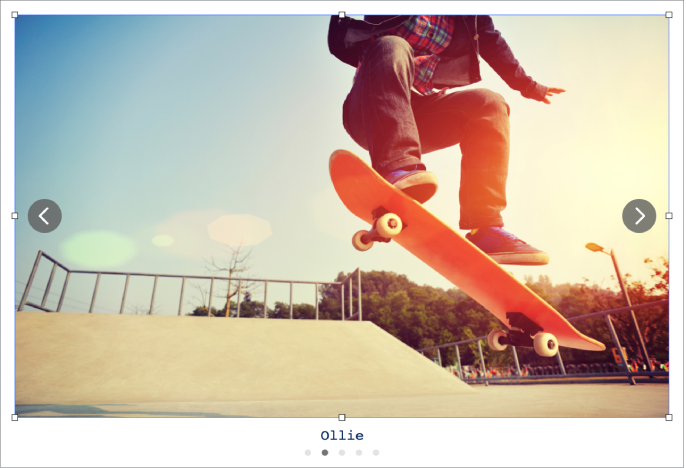
Not: Görüntü galerilerinde gösterilen SVG görüntüleri birleştirilemez veya parçalarına ayrılamaz.
Mac’inizde Numbers uygulamasına
 gidin.
gidin.Bir hesap tablosunu açın, araç çubuğundaki
 simgesini tıklayın, sonra Görüntü Galerisi’ni seçin.
simgesini tıklayın, sonra Görüntü Galerisi’ni seçin.Görüntü galerisini sürükleyerek hesap tablosundaki yerini değiştirin; seçim tutamaklarından birini sürükleyerek de büyüklüğünü değiştirin.
Görüntü eklemek için onları bilgisayarınızdan görüntü galerisine sürükleyin.
Görüntü galerisini özelleştirmek için hala seçili olduğundan emin olun ve sonra aşağıdakilerden birini yapın:
Görüntünün konumunu veya büyütme düzeyini ayarlama: Hesap tablosunda görüntüyü çift tıklayın, sonra onu çerçevede taşımak için sürükleyin. Büyütmek veya küçültmek için sürgüyü sürükleyin.
Görüntüleri yeniden sıralama: Biçim
 kenar çubuğunda Galeri sekmesini tıklayın, sonra görüntü küçük resimlerini yeniden sıralamak için sürükleyin.
kenar çubuğunda Galeri sekmesini tıklayın, sonra görüntü küçük resimlerini yeniden sıralamak için sürükleyin.Yardımcı teknolojiler (örneğin VoiceOver) tarafından kullanılabilen bir görüntü açıklaması ekleyin: Biçim
 kenar çubuğundaki Galeri sekmesini tıklayın, sonra bir görüntü küçük resmini tıklayın. Görüntü Açıklaması metin kutusuna metninizi girin. Görüntü açıklaması, hesap tablonuzun herhangi bir yerinde görünmez.
kenar çubuğundaki Galeri sekmesini tıklayın, sonra bir görüntü küçük resmini tıklayın. Görüntü Açıklaması metin kutusuna metninizi girin. Görüntü açıklaması, hesap tablonuzun herhangi bir yerinde görünmez.Bir görüntü galerisine başlık eklemenin yanı sıra ayrı ayrı görüntülere veya tüm görüntülere resim yazıları da ekleyebilirsiniz. Nesnelere resim yazısı veya başlık ekleme konusuna bakın.
Görüntü galerisindeki diğer görüntüleri görmek için
 simgesini veya
simgesini veya  simgesini tıklayın.
simgesini tıklayın.
Galerideki bir görüntüyü silmek için Biçim ![]() kenar çubuğunda Galeri sekmesini tıklayın, görüntü küçük resmini tıklayın, sonra Sil’e basın.
kenar çubuğunda Galeri sekmesini tıklayın, görüntü küçük resmini tıklayın, sonra Sil’e basın.